Eclipse là "công cụ hỗ trợ lập trình mã nguồn mở" được phát triển bởi IBM. Eclipse như một môi trường phát triển Java tích hợp (IDE), với Eclipse chúng ta có thể mở rộng hơn mã nguồn bằng cách chèn thêm các plugins cho project (PDE- Plug-in)
Eclipse như một môi trường phát triển Java tích hợp (IDE), với Eclipse chúng ta có thể mở rộng hơn mã nguồn bằng cách chèn thêm các plugins cho project (PDE- Plug-in Development Environment). Mặc dù Eclipse được viết bằng ngôn ngữ lập trình Java, nhưng việc sử dụng nó không hạn chế chỉ cho ngôn ngữ Java. Eclipse còn hỗ trợ cho lập trình viên code theo các mô hình phát triển như MVC, tạo thêm các lib hỗ trợ phát triển phần mềm.
Ví dụ: Eclipse hỗ trợ sẵn hoặc có thể cài thêm các plugins để hỗ trợ cho các ngôn ngữ lập trình như C/C + + và COBOL. Ngoài ra, còn rất nhiều ngôn ngữ khác như PHP, Groovy.

Hình 1: Clipse là công cụ hỗ trợ mã nguồn mở
Các tính năng mới của Eclipse là gì ?
Công cụ lập trình Eclipse có rất nhiều tính năng giúp cho việc soạn thảo chương trình Java như :
- Code Completion: Nhằm hỗ trợ người lập trình viết mã chương trình Java có độ chính xác hơn và không cần phải nhớ quá nhiều cú pháp và câu lệnh. Người dùng chỉ cần ấn tổ hợp phím Ctr + Space để sổ ra các câu lệnh gợi ý tương ứng
- Quick Fix: Khi bạn gặp phải lỗi thì Eclipse sẽ giúp bạn có một danh sách các phương pháp khắc phục lỗi tương ứng, và có những biện pháp hỗ trợ sữa lỗi một cách nhanh chóng và dễ dàng hơn.
- Refactor : Eclipse sẽ tự động cập nhật tòan bộ Project cho phù hợp với tên mới. Đống thời, Refactor còn giúp người lập trình rút ra được lớp Interface từ các lớp dựng sẵn & tự động cài đặt Interface trên các lớp mà sử dụng giao diện này.
- Local History: Với mục đích là so sánh giữa phiên bản cũ cới phiên bản mới của tập tin bạn đang làm việc.
- Java Scrapbook pages: Nhằm giúp người lập trình viết một chương trình nhỏ rời ra bằng việc sử dụng trình soạn thảo đơn giản được thực thi dưới dạng command prompt.
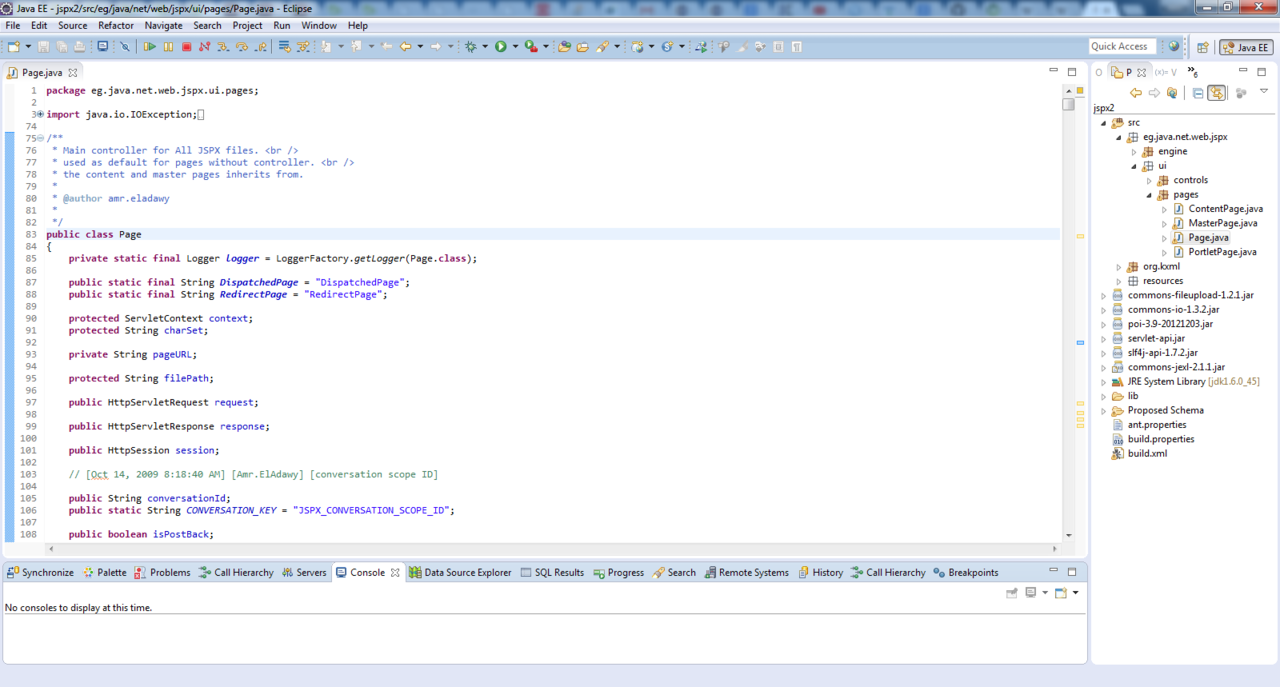
Hình 2: Các tính năng mới của Eclipse là gì ?
Ưu và nhược điểm của Eclipse là gì ?
Ưu điểm của Eclipse là gì ?
- Tích hợp liền mạch các công cụ bên trong.
- Hỗ trợ các công cụ như : HTML ,C,Java, XML,JSP, GIF,EJB.
- Hỗ trợ môi trường phát triển GUI.
- Có thể chạy trên nhiều hệ điều hành : Windows , Linux.
- Hỗ trợ xây dựng nhiều công cụ lập trình.
- Không hạn chế các nhà cung cấp công cụ.
- Load nhanh hơn nhờ việc sử dụng SWT/JFace.
- Viết được nhiều các công cụ nhờ tính phổ biến Java .
Nhược điểm của Eclipse là gì ?
- Cài đặt phức tạp.
- Tốn bộ nhớ máy.
- Có nhiều plugins quá nên thiếu tính nhất quán.
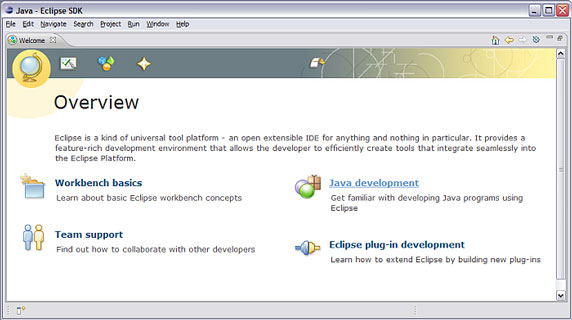
Hình 3: Ưu và nhược điểm của Eclipse là gì ?
Hướng dẫn cách cài đặt Eclipse ?
Để cài đặt được Eclipse,trước hết chúng ta phải cài đặt JDK trước.
Hướng dẫn cài đặt JDK trên môi trường Windows
Bạn nên kiểm tra xem hệ điều hành của mình là 32bit hay 64bit để dowload bộ cài JDK phù hợp.


Kết quả download được:

2 - Cài đặt Java

Nhập vào thư mục mà JDK sẽ được cài đặt ra, ở đây tôi đặt là:
C:\DevPrograms\Java\jdk1.8.0_45\
C:\DevPrograms\Java\jdk1.8.0_45\

Ngay sau khi cài đặt xong JDK, bộ cài đặt sẽ tiếp tục hỏi bạn vị trí JRE sẽ được cài ra. Ở đây tôi chọn:
C:\DevPrograms\Java\jre.8.0_45\

Java đã được cài đặt thành công.

Kết quả bạn có được 2 thư mục:

3 - Cấu hình biến môi trường cho java:
Tiếp theo chúng ta cấu hình biến môi trường cho Java. Việc này không bắt buộc, nhưng nếu trên máy tính của bạn cài đặt nhiều phiên bản Java, thì việc cấu hình là cần thiết để xác định phiên bản java nào mặc định được sử dụng.
Nếu bạn sử dụng Window Vista hoặc Window 7:
Trên Desktop, nhấn phải chuột vào Computer, chọn Properties.



Bạn đã cài đặt và cấu hình Java thành công.
4 - Kiểm tra thiết lập biến môi trường cho JAVA
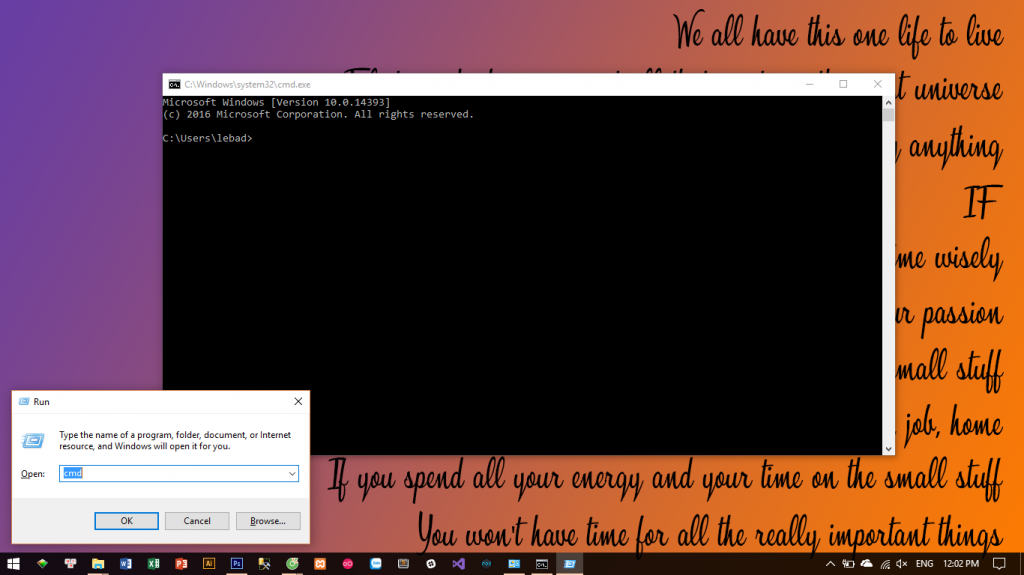
Ở cửa sổ làm việc CMD, chúng ta nhập vào các câu lệnh kiểm tra:
- java -version : dùng để kiểm tra phiên bản java chúng ta đã cài đặt
- javac -version : dùng để kiểm tra phiên bản javac (nếu hiển thị phiên bản của javac ở đây thì bạn đã cài đặt thành công biến môi trường java)
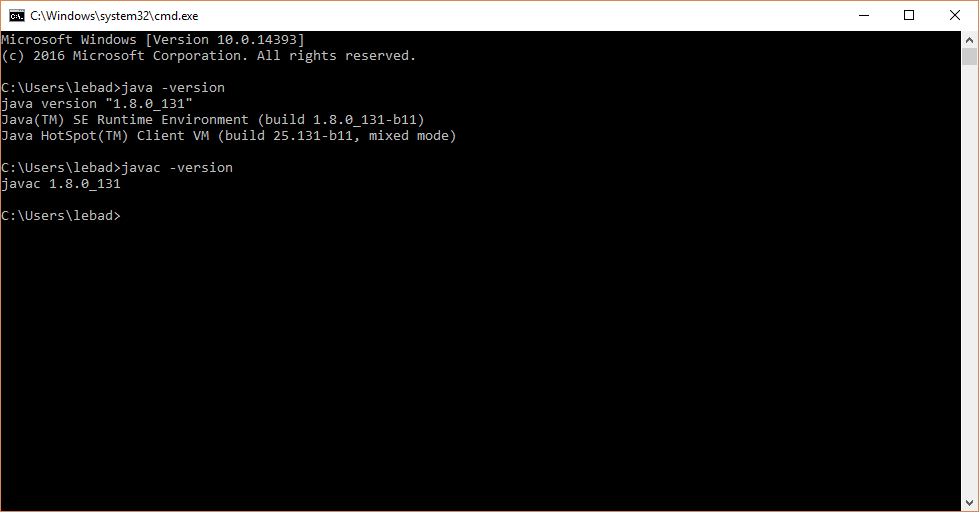
Hướng dẫn cài đặt Eclipse trên môi trường Ubuntu và Windowns
Bước 1: Dowload Eclipse tại đây http://www.eclipse.org/downloads/
Bước 2: Giải nén
Bước 3: Chạy file Eclipse.exe để khởi động Eclipse
Kết Luận: Eclipse như một môi trường phát triển Java tích hợp (IDE), với Eclipse chúng ta có thể mở rộng hơn mã nguồn bằng cách chèn thêm các plugins cho project (PDE- Plug-in Development Environment). Mặc dù Eclipse được viết bằng ngôn ngữ lập trình Java, nhưng việc sử dụng nó không hạn chế chỉ cho ngôn ngữ Java. Eclipse còn hỗ trợ cho lập trình viên code theo các mô hình phát triển như MVC, tạo thêm các lib hỗ trợ phát triển phần mềm.



0 comments: